Kuinka löytää Windows 10 -tuoteavain
Windows - käyttöjärjestelmä on nostanut henkilökohtaisen tietokoneen(Personal Computer) toimivuuden aivan toiselle tasolle. Microsoft - pohjainen käyttöjärjestelmä on markkinoiden kätevin, käyttäjäystävällisin ja tehokkain käyttöjärjestelmä. Kuitenkin, jotta voit asentaa Windowsin(Windows) tietokoneellesi, sinulla on oltava tuoteavain, joka on jokaiselle Windows - järjestelmälle ainutlaatuinen 25-merkkinen koodi. Jos sinulla on vaikeuksia löytää laitteesi tuoteavainta, hakusi päättyy tähän. Lue eteenpäin saadaksesi selville, kuinka löydät Windows 10 -tuoteavaimesi.(find your Windows 10 Product Key.)

Kuinka löytää Windows 10 -tuoteavain(How to Find Your Windows 10 Product Key)
Miksi minun on löydettävä Windows 10 -tuoteavain?(Why Do I Need to Find My Windows 10 Product Key?)
Windows 10 -laitteesi tuoteavain tekee käyttöjärjestelmästäsi autenttisen. Se on syy Windowsin(Windows) moitteettoman toiminnan takana ja auttaa sinua käyttämään järjestelmäsi takuuta. Tuoteavain voi olla tarpeen Windowsin(Windows) uudelleenasentamisen aikana , koska vain autenttinen koodi saa käyttöjärjestelmän toimimaan oikein. Lisäksi tuoteavaimen tunteminen on aina plussaa. Et koskaan tiedä, milloin laitteesi lakkaa toimimasta, ja tuoteavain vaaditaan sen käynnistämiseksi uudelleen.
Tapa 1: Etsi avaimesi PowerShell-komentoikkunan avulla(Method 1: Use the PowerShell Command Window to Find Your Key)
Microsoft on varmistanut, että tuoteavain ei ole jotain, johon voit vahingossa törmätä(product key is not something you can accidentally stumble upon) . Se muodostaa laitteesi koko identiteetin ja on turvallisesti upotettu järjestelmään. PowerShell - komentoikkunan avulla voit kuitenkin noutaa tuoteavaimen ja merkitä sen muistiin myöhempää tarvetta varten.
1. Siirry Windows-laitteen Käynnistä-valikon (Start menu)vieressä(Head down) olevaan hakupalkkiin .

2. Etsi PowerShell( Search for PowerShell) ja avaa Windows PowerShell -sovellukset.

3. Vaihtoehtoisesti pidä työpöydällä vaihtonäppäintä painettuna ja paina hiiren kakkospainikkeen painiketta(shift key and press the right-click button on) . Napsauta vaihtoehdoista Avaa PowerShell-ikkuna tästä(Open PowerShell window here) päästäksesi komentoikkunaan.

4. Kirjoita komentoikkunaan seuraava koodi: (Get- WmiObject (type)(Get-WmiObject -query ‘select * from SoftwareLicensingService’).OA3xOriginalProductKey ja napsauta sitten Enter suorittaaksesi koodin.

5. Koodi suoritetaan ja näyttää Windows-käyttöjärjestelmäsi aidon tuoteavaimen. Merkitse avain muistiin ja säilytä se turvassa.
Tapa 2: Hae tuoteavain ProduKey-sovelluksella(Method 2: Use the ProduKey App to Retrieve the Product Key)
NirSoftin (NirSoft)ProduKey - sovellus on suunniteltu paljastamaan jokaisen laitteesi ohjelmiston tuoteavain. Ohjelmisto on todella helppokäyttöinen ja auttaa sinua löytämään tuoteavaimen ilman, että koodaat koodaustaitojasi. Näin voit käyttää ProduKeyä(ProduKey) löytääksesi Windows 10 -tuoteavaimen:
1. Siirry annettuun linkkiin(link) ja lataa ProduKey-zip-tiedosto(download the ProduKey zip file) tietokoneellesi.
2. Pura tiedostot ja suorita sovellus.(Extract the files and run the application.)
3. Ohjelmisto näyttää(software will display the Product Keys) Windows 10:een ja Microsoft - toimistoosi liittyvät tuoteavaimet.

4. ProduKey-ohjelmistoa(ProduKey Software) voidaan käyttää myös sellaisten Windows - sovellusten tuoteavaimen etsimiseen, jotka eivät käynnisty.
5. Vedä kiintolevy pois(Pull the Hard disk out) kuolleesta tietokoneesta tai vie se ammattilaiselle tekemään se puolestasi.
6. Kun kiintolevy on poistettu, kytke(plug) se toimivaan tietokoneeseen ja suorita ProduKey - sovellus.
7. Napsauta ohjelmiston vasemmassa yläkulmassa Tiedosto(File) ja valitse sitten Valitse lähde.(click on Select Source.)

8. Napsauta Lataa tuoteavain ulkoisesta Windowsin hakemistosta(Load the product key from external Windows directory’ ) ja selaa sitten tietokonettasi valitaksesi juuri liittämäsi kiintolevy.

9. Napsauta OK ja kuolleen tietokoneen tuoteavain haetaan sen rekisteristä.
Lue myös: (Also Read:) Kuinka aktivoida Windows 10 ilman ohjelmistoa(How to Activate Windows 10 without any Software)
Tapa 3: Käytä Windowsin rekisteriä VBS-tiedoston avulla(Method 3: Access the Windows Registry Using a VBS file)
Tämä menetelmä auttaa sinua löytämään tuoteavaimen erityisesti Windowsin rekisteristä(Windows registry) ja näyttää sen ponnahdusikkunassa. Windowsin(Windows) rekisterin käyttäminen on hieman edistynyt menetelmä, koska se vaatii valtavan määrän koodia, mutta sen ei pitäisi olla syytä huoleen, koska voit kopioida koodin täältä. Näin pääset Windowsin rekisteriin ja löydät tuoteavaimesi:(Here’s how you can access the Windows registry and find your product key:)
1. Luo uusi TXT -asiakirja tietokoneellesi ja kopioi ja liitä seuraava koodi:
Set WshShell = CreateObject("WScript.Shell")
MsgBoxConvertToKey(WshShell.RegRead("HKLM\SOFTWARE\Microsoft\Windows NT\CurrentVersion\DigitalProductId"))
Function ConvertToKey(Key)
Const KeyOffset = 52
i = 28
Chars = "BCDFGHJKMPQRTVWXY2346789"
Do
Cur = 0
x = 14
Do
Cur = Cur * 256
Cur = Key(x + KeyOffset) + Cur
Key(x + KeyOffset) = (Cur \ 24) And 255
Cur = Cur Mod 24
x = x -1
Loop While x >= 0
i = i -1
KeyOutput = Mid(Chars, Cur + 1, 1) &KeyOutput
If (((29 - i) Mod 6) = 0) And (i<> -1) Then
i = i -1
KeyOutput = "-" &KeyOutput
End If
Loop While i>= 0
ConvertToKey = KeyOutput
End Function
2. Napsauta TXT(TXT) - asiakirjan vasemmassa yläkulmassa Tiedosto(click on File) ja napsauta sitten Tallenna nimellä.(Save As.)

3. Tallenna tiedosto seuraavalla nimellä: product. vbs
Huomautus:(Note:) .VBS-laajennus on erittäin tärkeä.
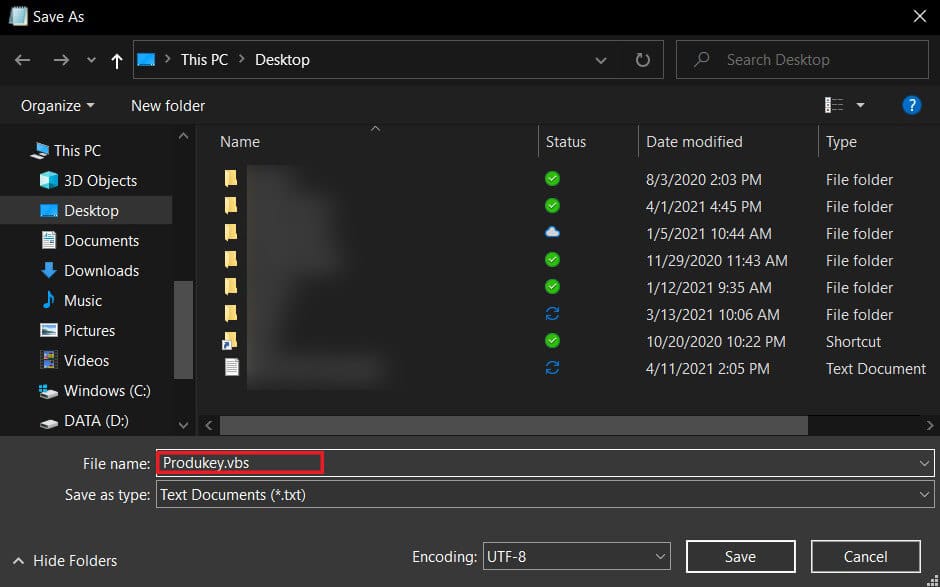
4. Kun olet tallentanut, napsauta VBS-tiedostoa( VBS file) ja se näyttää tuoteavaimesi valintaikkunassa.
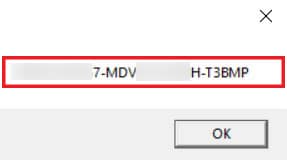
Tapa 4: Tarkista Windows 10 -tuotelaatikko ja muut asiaan liittyvät asiakirjat(Method 4: Check the Windows 10 Product Box and Other Related Documents)
Jos ostit fyysisesti Windows 10 -ohjelmiston, tuoteavain on todennäköisesti painettu käyttöjärjestelmän mukana tulleeseen pakkaukseen . (box)Tarkista laatikko perusteellisesti varmistaaksesi, ettei siellä ole piilotettuja tuoteavaimia.
Kun olet siinä, avaa sähköpostitili, jolla rekisteröidyit Windowsissa. Hae (Search for any emails)Microsoftilta(Microsoft) saamiasi sähköposteja . Yksi niistä saattaa sisältää Windows 10:n tuoteavaimen.
Voit myös yrittää selata tuotteen mukana saamiasi asiakirjoja. Tämä sisältää laskusi, takuusi ja muut Windowsiin liittyvät asiakirjat. Microsoft on usein hyvin salaperäinen tuoteavaimen suhteen ja piilottaa sen ostossa käytettyjen asiakirjojen mukana.
Vanhemmissa Windows -versioissa tuoteavain on usein painettu tarraan, joka on sijoitettu tietokoneen alle. Käännä(Flip) kannettavaasi ympäri ja käy läpi kaikki siellä olevat tarrat, jos niitä on. Todennäköisesti yksi niistä saattaa sisältää tuoteavaimesi.
Lisävinkkejä(Additional Tips)
1. Ota yhteyttä OEM:(1. Contact the OEM: ) ään: PC: issä, joissa on esiasennettu Windows , on yleensä Original Equipment Manufacturer (OEM) . Jos he ovat tallentaneet ostoksesi tietueet, kyseisellä valmistajalla voi olla tuoteavaimesi.
2. Vie se valtuutettuun huoltokeskukseen:(2. Take it to a certified service centre: ) Riippumatta siitä, mitä tietokoneesi on käynyt läpi, on suuri mahdollisuus, että tuoteavaimesi sisältävä kiintolevy on edelleen turvassa. Sertifioitu palvelukeskus voi auttaa sinua löytämään tuoteavaimen. Muista viedä se luotettavaan keskukseen, sillä jotkin kaupat voivat käyttää tuoteavainta omiin etuihinsa.
3. Ota yhteyttä Microsoftiin:(3. Contact Microsoft: ) Jos mikään muu vaihtoehto ei toimi, yhteyden ottaminen Microsoftiin(Microsoft) on ainoa vaihtoehto. Jos sinulla on aito Windows -versio , Microsoft tallentaa tietosi jonnekin. Heidän asiakaspalvelunsa saattaa käyttää Microsoft -tiliäsi ja auttaa noutamaan tuoteavaimen.
Tuoteavaimen löytäminen laitteeltasi voi olla haastava tehtävä monille käyttäjille. Koodin arvokas luonne on saanut Microsoftin(Microsoft) pitämään koodin hyvin salassa, eikä antanut sitä helposti käyttäjien saataville. Yllä mainittujen vaiheiden avulla voit kuitenkin löytää suojatun avaimen ja noutaa Windows-käyttöjärjestelmän(Windows OS) .
Suositus:(Recommended:)
- Etsi Windows 10 -tuoteavain ilman ohjelmistoja(Find Windows 10 product key without using any software)
- 3 tapaa poistaa ääni videosta Windows 10:ssä(3 Ways to Remove Audio from Video in Windows 10)
- Kuinka poistaa viestejä Snapchatissa(How to Delete Messages on Snapchat)
- YouTube-kanavan nimen muuttaminen(How to Change Your YouTube Channel Name)
Toivomme, että tästä oppaasta oli apua ja että löysit Windows 10 -tuoteavaimesi( find your Windows 10 Product Key) . Jos sinulla on vielä kysyttävää tästä artikkelista, voit kysyä niitä kommenttiosiossa.
Related posts
Kuinka löytää Windows 11 -tuoteavain
3 tapaa löytää Windows Product Key
Tuoteavaimen tai digitaalisen lisenssiavaimen löytäminen Windows 11/10:ssä
Kuinka löytää Windows 11 -tuoteavain
Fn-näppäinlukon käyttäminen Windows 10:ssä
Poista Pinch Zoom -ominaisuus käytöstä Windows 10:ssä
Kuinka suorittaa JAR-tiedostoja Windows 10:ssä
Kuinka tarkistaa, onko Windows 10 -tuoteavain aito
Kuinka linkittää Windows-tuoteavain Microsoft-tiliin
Korjaa Tehtäväkuva on vioittunut tai sitä on peukaloitu
Korjaus Windows ei voi kommunikoida laitteen tai resurssin kanssa
5 tapaa käynnistää tietokoneesi vikasietotilassa
Varmuuskopioi EFS-sertifikaatti ja avain Windows 10:ssä
Palauta Windowsin, Officen jne. lisenssiavaimet Product Key Decryptorin avulla
Korjaa musta työpöydän tausta Windows 10:ssä
Sticky Corners -toiminnon poistaminen käytöstä Windows 10:ssä
Korjaa Windows 10:n tehtäväpalkki, joka ei piilota
Etsi Windowsin tuoteavain komentokehotteen tai PowerShellin avulla
Täyden järjestelmäkuvan varmuuskopion luominen Windows 10:ssä [The Ultimate Guide]
Fix Host Process for Windows Services on lakannut toimimasta
